- Teknikföretaget Redmond har precis släppt den nya Windows 11 Insider-förhandsversionen, som är 22000.100.
- Med denna nya konstruktion blir den förbättrade Teams-upplevelsen äntligen tillgänglig för alla Windows Insiders.
- Microsoft publicerade också en rejäl lista med förbättringar och korrigeringar, som tar itu med några av de pågående problemen som den senaste versionen kämpade med.
- Den här artikeln innehåller fullständig information om build 22000.100, inklusive några av de kända problemen.
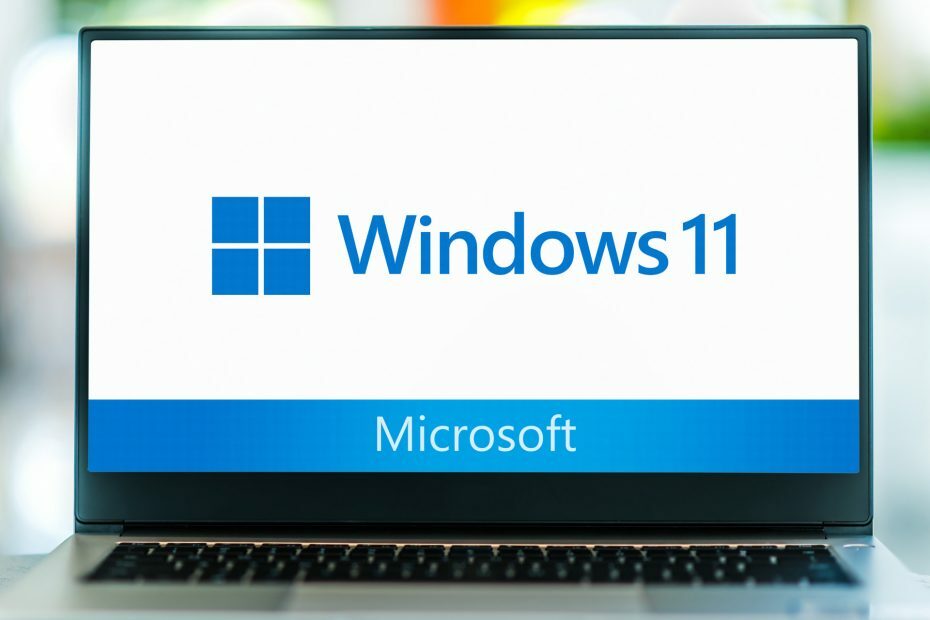
Windows Insiders kommer med största sannolikhet att vara glada att höra att Redmond-teknikföretaget har släppt ännu en Insider-förhandsversion för Windows 11.
Än så länge vet vi att det tidigare bygget förde med sig en massa problem för oss att hantera och till och med förstörde aktivitetsfältets funktionalitet för många användare.
Det är nu dags att gå vidare och se vad Microsoft har i beredskap för oss med build 22000.10. Det kommer säkert att bli intressant att se och känna hur saker utvecklas, eftersom vi närmar oss OS: s officiella utrullning.
Build 22000.100 är nu tillgänglig för Windows Insiders
Den viktigaste frågan här är: Vad tillför den här nybyggnationen nytt till bordet?
Kom ihåg hur vi sa det tidigare Microsoft släppte endast den nya Teams-upplevelsen till ett begränsat antal insiders?
Nåväl, med den här nya konstruktionen kommer alla att få uppleva detta från första hand, som det nya och förbättrade Teams-applikationen blir tillgänglig för alla som laddar ner och installerar den uppdaterade programvaran version.
Andra förändringar och förbättringar inkluderar:
- De dolda ikonerna längst ned till höger i Aktivitetsfältet har uppdaterats för att matcha de nya bilderna i Windows 11. (Observera – det kanske inte ser ut direkt efter uppdatering till den här versionen – att växla mellan två teman kommer att lösa problemet.)
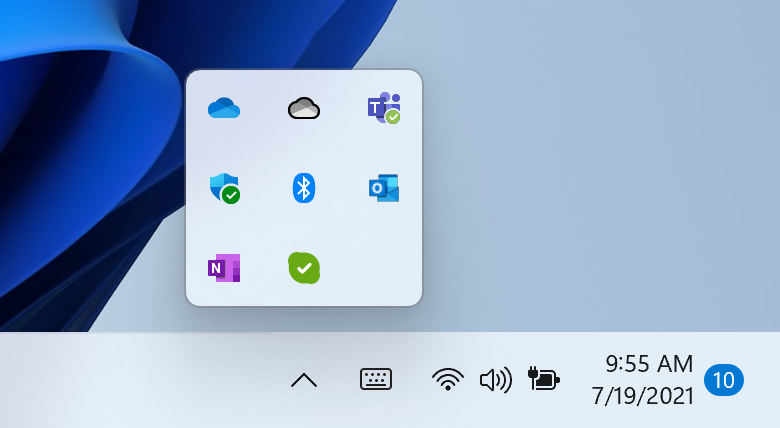
- Möjligheten att snabbt komma åt Focus assist-inställningar direkt från Notification Center har också lagts till.
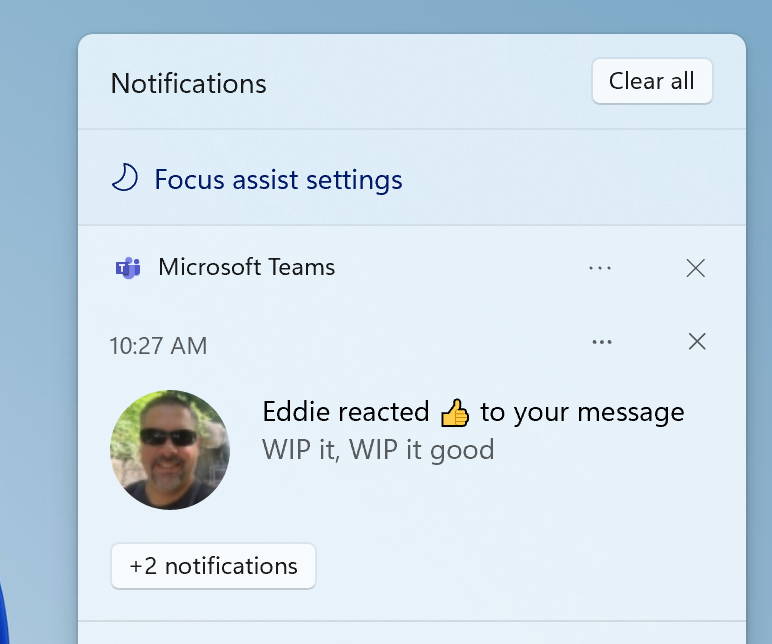
- När en bakgrundsaktivitet från en app kräver uppmärksamhet, blinkar appen i aktivitetsfältet för att få din uppmärksamhet. I Windows 11, med en uppdaterad design så att den fortfarande fångar din uppmärksamhet men med en lugnande behandling som minimerar effekten av omotiverade distraktioner. Den subtila blinkningen slutar så småningom, och du kommer att se en något röd bakplatta och rött piller under appikonen som fortsätter att notera att en bakgrundsaktivitet behöver din uppmärksamhet.
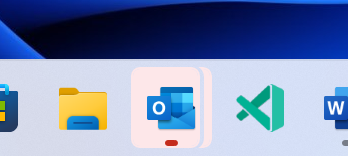
- Touchtangentbordsikonen i Aktivitetsfältet har justerats för att vara mer överensstämmande med storleken på de andra ikonerna i hörnet av Aktivitetsfältet.
- Aktivitetsfältets kalender kommer nu att kollapsa helt när du klickar på chevronen i det övre hörnet för att ge dig mer utrymme för aviseringar.
- I den senaste Microsoft Store-uppdateringen som rullas ut till Insiders känns navigeringen i nya Microsoft Store snabb och rolig. När du väljer en app eller film som du är intresserad av kanske du märker några animationer som hjälper dig att hålla reda på vad du surfar på.

Microsoft fixade många av den tidigare versionens väntande problem
Naturligtvis skulle ingen programvaruversion vara komplett utan en rejäl lista med korrigeringar, avsedda att korrigera några av de problem som flaggades under den tidigare buildens livstid.
Här är vad teknikjätten lyckades justera:
- Aktivitetsfältet:
- Fixade problemet som fick Explorer.exe att krascha när datum- och tidsknappen i Aktivitetsfältet klickades för att komma åt nya meddelanden med Focus Assist avstängd.
- Lade till de saknade inställningsikonerna för kontextmenyposterna när du högerklickade på nätverk, volym och batteri i Aktivitetsfältet.
- Fixade ett problem som gjorde att klockan i aktivitetsfältet fastnade och inte var synkroniserad.
- Åtgärdat en explorer.exe-krasch som kunde inträffa efter att ha återupptagits från vänteläge, relaterat till volymikonen i Aktivitetsfältet.
- Löste ett problem där förloppsfältet under appikoner i aktivitetsfältet inte visades i vissa fall.
- Om du klickar på aktivitetsfältet när antingen Start eller Sök är öppet kommer de nu att avvisas.
- Om du trycker på aktivitetsfältets ikoner med beröring bör du nu se samma ikonanimering som var synlig när du använde musen.
- Månkalendertexten (när den är aktiverad) ska inte längre överlappa siffrorna i aktivitetsfältets kalender.
- Den utfällda kalendern bör nu visa korrekt månad när den är i ett kollapsat tillstånd.
- Datumet överst på kalenderns utfällbara fält bör nu följa ditt föredragna format och inte formatet som matchar ditt visningsspråk.
- Om Start-menyn är öppen, när du håller muspekaren över Task View kommer fönstret nu att visas ovanför Start-menyn istället för bakom det.
- Om du högerklickar på Task View kommer nu förhandsgranskningsfönstret att stängas så att du faktiskt kan använda snabbmenyn.
- Fixade ett problem där om du klickar på en snapgrupp i Aktivitetsfältet kanske den inte tar upp alla appfönster efter dockning och avdockning.
- Ikonerna som används för På/Av-indikatorerna i Aktivitetsfältet för Pinyin IME har nu samma storlek.
- Att logga ut och in igen när batterisparläget körs bör inte längre leda till att Aktivitetsfältet blir transparent.
- Lindrade ett problem som gjorde att nätverksikonen ibland oväntat inte visas i Aktivitetsfältet.
- Aktivitetsfältets förhandsvisningar kommer inte längre att visas utanför skärmen efter uppgradering till den här versionen.
- Inställningar:
- Fixade ett problem som gjorde att flera knappar och alternativ i Inställningar inte fungerade under föregående flygning, inklusive Gå tillbaka och återställ din dator under Återställning, aktivera utvecklarläge, byta namn på din dator och aktivera Remote Skrivbord.
- Sidtitlarna i Inställningar ska inte längre vara för högt upp/av skärmen.
- Att söka efter lägg till och ta bort program i Inställningar bör nu returnera den förväntade inställningssidan.
- Har gjort en del arbete för att hjälpa sökningen i Inställningar att initieras snabbare.
- Åtgärdat ett problem som orsakade krascher i Inställningar när du interagerade med Windows Insider-programsektionen.
- Fixade ett problem som kunde få inställningarna att krascha vid start.
- Fixat ett problem med ikonåtergivning i ström- och batteriinställningar.
- Fixade några tillförlitlighetsproblem med sidan Språk och region i Inställningar.
- Gjorde en ändring för att hjälpa till att lösa ett problem där förhandsgranskningen i Personalization Settings ibland oväntat visade att du använde en svart tapet när du inte gjorde det.
- Teckensnittet som används i förhandsvisningen av låsskärmsinställningar bör nu matcha den faktiska låsskärmen.
- Fixade en bugg som gjorde att alla ikoner i Snabbinställningar visade sig oväntat vända för insiders med det arabiska visningsspråket.
- Genom att använda skjutreglaget för ljusstyrka i Snabbinställningar bör nu ett nummer visas när du justerar, som det gör med volymen.
- Utforskaren:
- Att använda musen för att öppna snabbmenyn i Utforskaren och på skrivbordet ska inte längre visa en tangentbordsfokusrektangel vid första start (tills du börjar använda tangentbordet för att navigera i det).
- Justerade snabbmenyn för att adressera feedback om att undermenyer ibland oväntat stängdes när du försökte använda dem.
- Fixade ett flimmer där du kunde se Nytt bli nytt föremål i snabbmenyn.
- Har gjort en del arbete med snabbmenyns positioneringslogik så att undermenyer inte längre ska visas delvis utanför skärmen eller oväntat långt borta.
- Åtgärdade två problem som påverkade explorer.exes tillförlitlighet när snabbmenyn öppnades, inklusive specifikt när du högerklickade på en zip-fil.
- Löste ett problem som gjorde att alternativet Lossa från Start när du högerklickade på en app inte fungerade.
- Sök:
- Fixade ett problem som fick Searchs skugga att se rutig ut.
- Har justerat placeringen av sökfönstret när aktivitetsfältet är vänsterjusterat, så att det matchar Start.
- Löste ett problem där det som visades när du höll över sökikonen i aktivitetsfältet inte var synkroniserat med vad som faktiskt skulle starta när du klickade på en av posterna.
- Om du har startat webbplatser med Sök, bör de nu visas korrekt i de senaste sökningarna när du håller muspekaren över sökikonen i Aktivitetsfältet.
- Gjorde en ändring för att lösa ett problem där vissa insiders oväntat inte såg skjutreglaget för ljusstyrka i snabbinställningarna efter uppgraderingen.
- Widgetar:
- Fixade ett problem som resulterade i att dina widgetkonfigurationer inte sparades och oväntat återställdes.
- Widgettavlan och innehållet bör nu anpassas till rätt skärm när du använder flera bildskärmar.
- Löste ett problem där inloggningen inte fungerade för widgets i vissa scenarier på grund av att autentiseringen hängde.
- Gjorde en annan fix för att adressera klockan i widgettavlan som inte följde ditt föredragna format.
- Övrig:
- Enhetssäkerhet ska inte längre stå Standard hårdvarusäkerhet stöds inte för insiders med hårdvara som stöds.
- Med denna konstruktion bör åtkomstnycklarna för WIN + X (så att du kan göra saker som WIN + X M för att starta Enhetshanteraren) nu visas konsekvent.
- Fingeravtrycksinloggning bör inte längre sluta fungera efter att du har startat om din dator.
- Löste ett tillgänglighetsproblem där tangentbordsfokus skulle försvinna från Start efter att ha tryckt på Tab och sedan Skift + Tab.
- Fixade en bugg som gjorde att informations-popups i röstinmatning inte försvann vid klick.
- Fixade en oändlig slinga som gjorde att vissa Insiders enheter hängde sig under avstängning.
- Gjorde en justering för att lösa ett problem som gör att titelraden inte återges korrekt på vissa appar.
- Gjorde en fix för att stoppa din bakgrundsbild från att blinka när du växlade mellan stationära datorer.
- Uppdaterade snaplayoutfönstret för att nu använda standardanimationen för utfällningar istället för att bara dyka in.
- Löste ett problem som fick Sticky Notes och Microsoft To Do att krascha vid lansering ibland.
- Fixade en DWM-minnesläcka som inträffade när du roterade din enhet fram och tillbaka mellan liggande och stående läge.
- Gjorde en ändring för att lösa problemet där text kunde trunkeras i meddelandedialogrutan från Windows Update som varnar om att en uppdatering var klar.
- Fönsterkanter ska nu visas korrekt när du använder hög kontrast.
- Att stänga av Visa skuggor under fönster i Performance Options bör nu faktiskt stänga av skuggorna under fönster.
- Gjorde några justeringar för att åtgärda ett problem där snabbmenyer och verktygstips visades långt från musen när du använde Windows med det arabiska visningsspråket.
- Löste ett problem där nätverksikonerna på låsskärmen och inloggningsskärmen inte var konsekventa.
Kända problem för Insider build 22000.100
Det Redmond-baserade teknikföretaget publicerade också en lista över kända problem som kan påverka användare under den första perioden av 22000.100-upplevelsen.
Dessa problem verkar sträcka sig från widgets till Store, till Inställningar-appproblem. Det här är vad vi skulle kunna hantera på den nya konstruktionen:
- [PÅMINNELSE] När du uppgraderar till Windows 11 från Windows 10 eller när du installerar en uppdatering till Windows 11, kan vissa funktioner föråldras eller tas bort. Se detaljer här.
- Start:
- I vissa fall kanske du inte kan skriva in text när du använder Sök från Start eller Aktivitetsfältet. Om du upplever problemet, tryck på WIN + R på tangentbordet för att starta dialogrutan Kör och stäng den sedan.
- System och Windows Terminal saknas när du högerklickar på Start-knappen (WIN + X).
- Aktivitetsfältet:
- Aktivitetsfältet kommer ibland att flimra när du byter inmatningsmetoder.
- Inställningar:
- När du startar appen Inställningar kan en kort grön blinkning visas.
- När du använder Snabbinställningar för att ändra tillgänglighetsinställningar, kanske inställningsgränssnittet inte sparar det valda tillståndet.
- Inställningarna kraschar när du klickar på Ansiktsigenkänning (Windows Hello) under Inloggningsinställningar om Windows Hello redan är konfigurerat.
- Utforskaren:
- Explorer.exe kraschar i en loop för insiders som använder det turkiska visningsspråket när batteriladdningen är 100 %.
- Kontextmenyn renderas ibland inte helt och slutar med att trunkeras.
- Om du klickar på en skrivbordsikon eller snabbmenypost kan det leda till att fel objekt väljs.
- Sök:
- Efter att ha klickat på sökikonen i aktivitetsfältet kanske sökpanelen inte öppnas. Om detta inträffar, starta om Windows Explorer-processen och öppna sökpanelen igen.
- När du för musen över sökikonen i aktivitetsfältet kanske de senaste sökningarna inte visas. Undvik problemet genom att starta om datorn.
- Sökpanelen kan visas som svart och inte visa något innehåll under sökrutan.
- Widgetar:
- Widgettavlan kan verka tom. För att kringgå problemet kan du logga ut och sedan logga in igen.
- Att starta länkar från widgettavlan kanske inte anropar appar i förgrunden.
- Widgetar kan visas i fel storlek på externa bildskärmar. Om du stöter på detta kan du starta widgetarna via touch eller WIN + W genväg på din faktiska PC-skärm först och sedan starta på dina sekundära bildskärmar.
- Lagra:
- Vi arbetar för att förbättra sökrelevansen i butiken, inklusive att lösa ett problem där ordningen av sökresultat i vissa fall är felaktig.
- Installationsknappen kanske inte fungerar ännu i vissa begränsade scenarier.
- Betyg och recensioner är inte tillgängliga för vissa appar.
- Windows säkerhet.
- Automatisk provinlämning stängs oväntat av när du startar om din dator.
- Windows Hello (Face) kan visa ett felmeddelande som säger att något gick fel när du försökte logga in efter uppgraderingen. För att kringgå detta, logga in med ditt lösenord eller PIN-kod och:
- Öppna Enhetshanteraren.
- Avinstallera Windows Hello Face Software Device under Biometric devices.
- Lokalisering.
- Det finns ett problem där vissa insiders kanske saknar översättningar från sin användarupplevelse för en liten undergrupp av språk som kör de senaste Insider Preview-versionerna. För att bekräfta om du har påverkats, vänligen besök detta svarsforuminlägg och följ stegen för sanering.
Om du också vill testa Windows 11, kom ihåg att du måste bli en Windows Insider. För att göra det, gå vidare till Microsofts dedikerade sida och registrera dig.
Och som alltid, tänk också på att din feedback hjälper Microsoft att stryka ut rynkorna i systemet och leverera en förbättrad upplevelse.
Har du redan installerat den senaste versionen av Windows 11? Om så är fallet, dela din upplevelse hittills med oss i kommentarsfältet nedan.
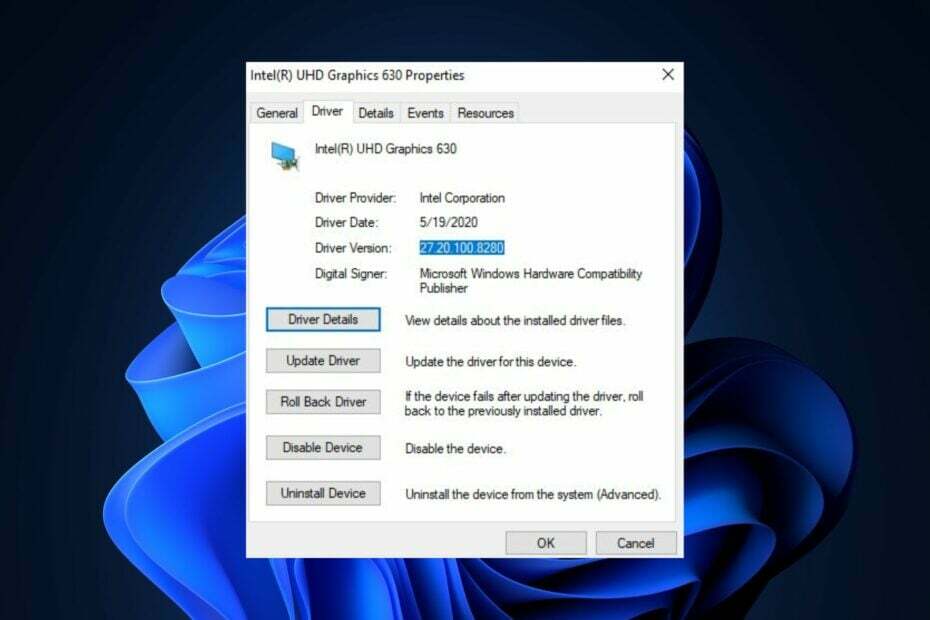
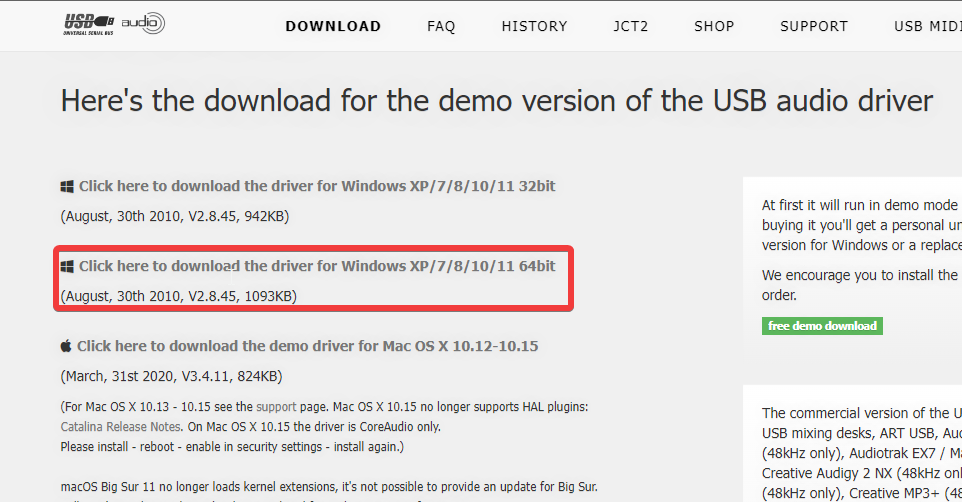
![Epson Event Manager-programvara [Ladda ner för Windows]](/f/2257ef13aea3a846430f7e12f853006b.png?width=300&height=460)